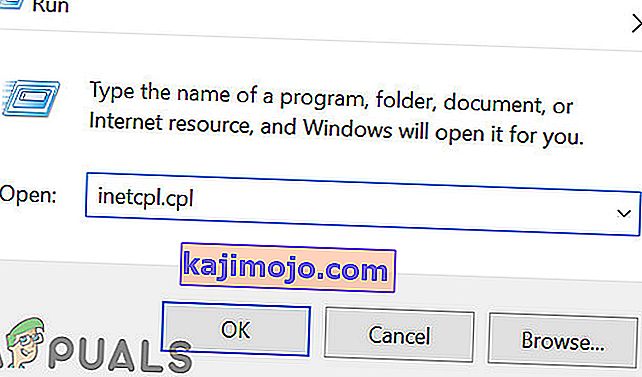รหัสข้อผิดพลาดต่างๆของ Destiny 2 นั้นไม่มีอะไรแปลกสำหรับทั้งผู้ใช้พีซีและคอนโซลและดูเหมือนว่าผู้เล่นจะไม่ค่อยพอใจที่เห็นว่าข้อผิดพลาดบางอย่างยังไม่ได้รับการแก้ไขซึ่งทำให้เกมไม่สามารถเล่นได้
รหัสข้อผิดพลาด Buffalo สามารถปรากฏบนแพลตฟอร์มต่างๆและมีสาเหตุไม่กี่ประการสำหรับปัญหานี้ บางครั้งก็เป็นเพียงเซิร์ฟเวอร์ที่อยู่ระหว่างการบำรุงรักษาและบางครั้งก็มีปัญหากับบัญชีที่ผู้ใช้ใช้เล่นเกม คุณสามารถตรวจสอบสถานะของเซิร์ฟเวอร์ต่างๆสำหรับแพลตฟอร์มใดก็ได้โดยคลิกที่ลิงค์ด้านล่าง:
- สถานะเครือข่าย PlayStation: //status.playstation.com
- สถานะ Xbox Live: //support.xbox.com/xbox-live-status
- การสนับสนุน Blizzard: //battle.net/support/
ทำตามคำแนะนำที่แสดงด้านล่างและตรวจสอบให้แน่ใจว่าคุณได้ลองใช้วิธีแก้ปัญหาแต่ละข้อเพื่อแก้ไขข้อผิดพลาดและป้องกันไม่ให้เกิดขึ้นอีก
โซลูชันที่ 1: ลบไฟล์บางไฟล์
ผู้ใช้บางคนอ้างว่าการลบไฟล์เกม Destiny ออกจากคอมพิวเตอร์ของคุณช่วยแก้ปัญหาได้ แน่นอนว่าการแก้ไขนี้ จำกัด เฉพาะผู้ใช้พีซีที่กำลังดิ้นรนกับรหัสข้อผิดพลาดของบัฟฟาโลดังนั้นหากคุณเป็นผู้เล่นพีซีและหากคุณได้รับรหัสข้อผิดพลาดบัฟฟาโลทุกวันอย่าลืมลองใช้วิธีแก้ไขปัญหานี้ทันที
- บนแป้นพิมพ์ของคุณใช้คีย์ผสมของ Windows + R เพื่อเปิดกล่องโต้ตอบเรียกใช้
- พิมพ์% appdata% แล้วคลิกตกลงเพื่อเปิด

- เลื่อนลงไปจนเห็นโฟลเดอร์ Bungie แล้วเปิดขึ้นมา
- เปิดโฟลเดอร์ DestinyPC ค้นหาโฟลเดอร์ Prefs และเปิดขึ้น
- คลิกขวาที่ไฟล์ cvars.xml แล้วคลิกลบ
- เปิดเกม Destiny ของคุณอีกครั้งและตรวจสอบว่าปัญหาได้รับการแก้ไขหรือไม่
โซลูชันที่ 2: ออกจากระบบ BattleNet และกลับเข้าสู่ระบบอีกครั้ง
การออกจากระบบไคลเอนต์ BattleNet ดูเหมือนว่าจะได้ผลสำหรับคนจำนวนมากเนื่องจากบางครั้งปัญหาเกิดขึ้นกับตัวไคลเอนต์เอง Destiny เป็นเกมเดียวที่สามารถเปิดได้จากภายในไคลเอนต์เท่านั้นและบางครั้งการไม่เปิดตัวเกมอาจถูกตำหนิจากลูกค้า
- เปิดแอพ BattleNet Desktop โดยดับเบิลคลิกที่มัน
- คลิกที่ไอคอนแอปเดสก์ท็อปภายในไคลเอนต์ (สัญลักษณ์สีน้ำเงินด้านซ้ายบน) แล้วเลือกตัวเลือกออกจากระบบ

- หน้าต่างใหม่จะเปิดขึ้นเพื่อแจ้งให้คุณกลับเข้าสู่ระบบทำเช่นนั้นและตรวจสอบเพื่อดูว่าปัญหาได้รับการแก้ไขแล้วหรือไม่
โซลูชันที่ 3: ใช้ VPN เพื่อเรียกใช้เกม
การใช้ VPN อาจเป็นเรื่องยุ่งยากและคุณควรปรึกษากับผู้ให้บริการเครือข่ายของคุณเสมอเพื่อตรวจสอบว่าการใช้ VPN นั้นใช้ได้หรือไม่ การใช้ VPN นั้นผิดกฎหมายในบางประเทศดังนั้นอย่าลืมตรวจสอบสิ่งนี้ด้วย หลายคนรายงานว่าการใช้ VPN เพื่อรันเกมทำให้มันใช้งานได้และคุณควรรู้ด้วยว่าคุณสามารถปิดโปรแกรม VPN ได้หลังจากที่เกมเปิดตัวสำเร็จเนื่องจากคุณไม่ต้องการมันอีกต่อไป

โซลูชันที่ 4: เปลี่ยนเซิร์ฟเวอร์เป็นตำแหน่งอื่น
ผู้ใช้สามารถข้ามรหัสข้อผิดพลาดได้ง่ายๆเพียงแค่เปลี่ยนภูมิภาคในแอปพลิเคชันเดสก์ท็อป Blizzard ดูเหมือนว่ารหัสข้อผิดพลาดบางส่วนเป็นรหัสเฉพาะสำหรับเซิร์ฟเวอร์ Bungie ซึ่งหมายความว่าการเปลี่ยนตำแหน่งอาจทำให้คุณไปยังเซิร์ฟเวอร์อื่นซึ่งปัญหาอาจไม่เกิดขึ้น
- ปิดแอปพลิเคชันDestiny 2และไปที่หน้า Landing Page ของ Destiny 2 ในแอปพลิเคชันเดสก์ท็อป Blizzard
- คุณจะสามารถเปลี่ยนภูมิภาคที่ต้องการได้จากรายการแบบเลื่อนลงซึ่งจะปรากฏขึ้นด้านล่างปุ่ม " เล่น "
แนวทางที่ 5: พยายามเชื่อมต่อต่อไป
บางครั้งเซิร์ฟเวอร์อาจถูกตำหนิโดยเฉพาะอย่างยิ่งหากเซิร์ฟเวอร์แออัดเกินไปส่งผลให้เกิดรหัสข้อผิดพลาดแปลก ๆ แม้แต่ Bungie ยังแนะนำผู้ใช้ว่าควรลองเชื่อมต่อใหม่สักสองสามนาทีก่อนที่จะพยายามแก้ไขรหัสข้อผิดพลาดด้วยวิธีอื่น
นอกจากนี้ยังมีผู้ใช้จำนวนมากที่ยืนยันว่าอดทนจ่ายเงินและพวกเขาก็สามารถเล่นเกมต่อไปได้ตามปกติในไม่ช้า
โซลูชันที่ 6: การตรวจสอบสถานะการสมัครสมาชิก
ก่อนที่เราจะไปยังโซลูชันทางเทคนิคอื่น ๆ คุณต้องตรวจสอบให้แน่ใจว่าการสมัครของคุณยังคงใช้งานได้และทำงานได้ตามที่คาดไว้ ตามเอกสารที่เป็นทางการหากระยะเวลาการสมัครได้หมดอายุแล้วเกมจะให้ข้อบ่งชี้ว่าการสมัครหมดอายุไม่มี แต่ให้รหัสข้อผิดพลาดบัฟฟาโล
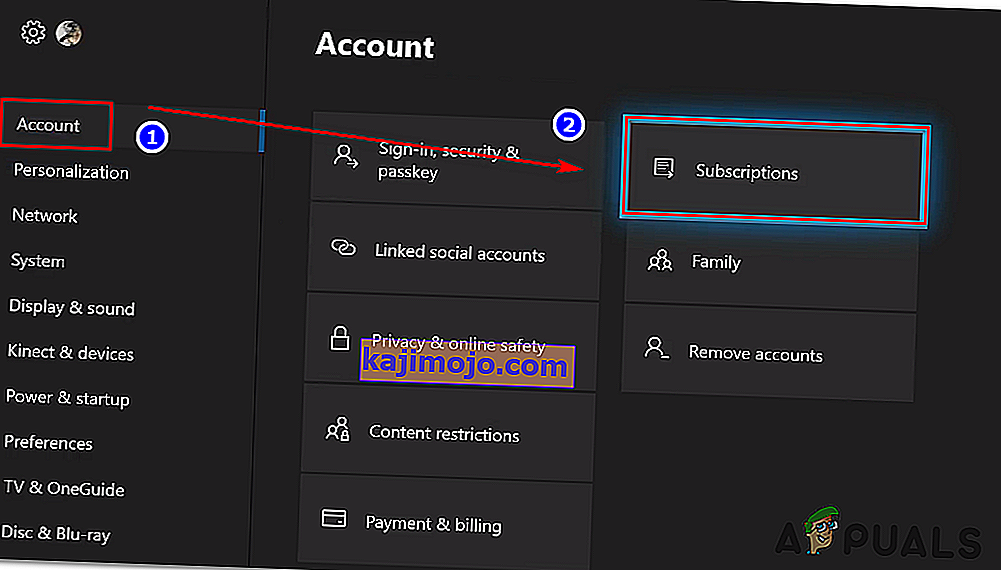
หลังจากต่ออายุการสมัครแล้วให้รีสตาร์ทเกมของคุณและหลังจากออกจากระบบไคลเอนต์ให้กลับเข้าสู่ระบบและดูว่าปัญหาได้รับการแก้ไขหรือไม่
โซลูชันที่ 7: การออกจากระบบคอมพิวเตอร์เครื่องอื่น
สถานการณ์ที่น่าสนใจอีกอย่างหนึ่งที่ผู้ใช้ต้องเผชิญคือหากผู้ใช้ล็อกอินเข้าสู่คอมพิวเตอร์เครื่องอื่นด้วยบัญชีเดียวกันรหัสข้อผิดพลาดจะปรากฏขึ้น เนื่องจาก Destiny ไม่อนุญาตให้ผู้ใช้ล็อกอินเข้าสู่เกมในเครื่องสองเครื่องที่แตกต่างกัน อนุญาตเพียงหนึ่งบัญชีต่อบัญชี
คุณควรออกจากระบบบัญชีบนอุปกรณ์อื่น ๆ หากคุณเข้าสู่ระบบหากคุณไม่ทราบว่าคอมพิวเตอร์เครื่องใดล็อกอินอยู่คุณสามารถพิจารณาเปลี่ยนรหัสผ่านของคุณและตรวจสอบให้แน่ใจว่าได้เลือกตัวเลือก " ออกจากระบบอุปกรณ์ทั้งหมดที่ลงชื่อเข้าใช้ " .
โซลูชันที่ 8: การปิดใช้งานซอฟต์แวร์ป้องกันไวรัส / อินเทอร์เน็ต
อีกสิ่งหนึ่งที่คุณควรตรวจสอบคือซอฟต์แวร์ป้องกันไวรัสหรือโมดูลการป้องกันอินเทอร์เน็ตอื่น ๆ ถูกปิดใช้งานหรือไม่ ซอฟต์แวร์เหล่านี้ขัดแย้งกับการสื่อสารเครือข่ายของ Destiny และทำให้เกิดปัญหาเครือข่ายเหมือนที่กำลังสนทนา

ในวิธีนี้คุณควรปิดใช้งานซอฟต์แวร์ป้องกันไวรัสทั้งหมดชั่วคราวในคอมพิวเตอร์ของคุณหยุดการป้องกันอินเทอร์เน็ต / ไฟร์วอลล์ทั้งหมดแล้วลองเรียกใช้ Destiny อีกครั้ง หากปัญหาหายไปคุณสามารถเพิ่มข้อยกเว้นให้กับซอฟต์แวร์ได้ โปรแกรมเหล่านี้ยังรวมถึงบางส่วนเช่นNorton WiFi ความเป็นส่วนตัว
โซลูชันที่ 9: การเปลี่ยนเป็น IP อัตโนมัติ
หากคุณกำลังใช้ IP แบบคงที่ให้ลองเปลี่ยนเป็นการกำหนดค่าอัตโนมัติ เราเจออินสแตนซ์ที่แม้แต่โปรโตคอลเช่น IPv6 ก็ทำให้เกิดรหัสข้อผิดพลาด Buffalo เช่นเดียวกับระบบ DNS เช่นกัน ลักษณะการทำงานนี้สามารถอธิบายได้เนื่องจากความจริงที่ว่าเกมใช้การจัดการการกำหนดค่า IP อัตโนมัติในระบบภายใน
คุณสามารถจดบันทึกที่อยู่ IP แบบคงที่ / เซิร์ฟเวอร์ DNS ที่ใช้ในคอมพิวเตอร์ของคุณไปยังตำแหน่งที่สามารถเข้าถึงได้ในกรณีที่คุณต้องการกู้คืนในภายหลัง
- กด Windows + R พิมพ์ "inetcpl.cpl" ในกล่องโต้ตอบแล้วกด Enter
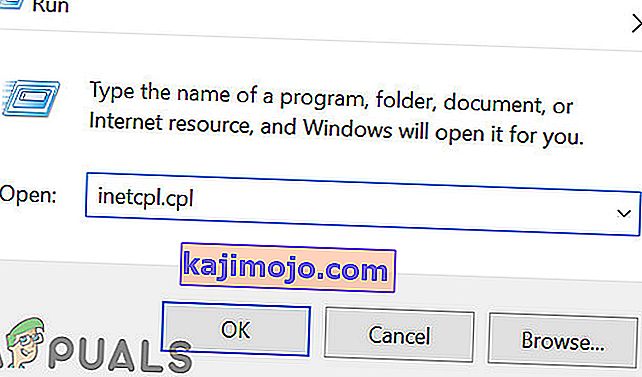
- เมื่ออยู่ในหน้าต่างการจัดการอินเทอร์เน็ตคลิกบนการเชื่อมต่อแล้วเลือกการตั้งค่า LAN

- ตอนนี้ตั้งค่าทั้งหมดให้โดยอัตโนมัติ บันทึกการเปลี่ยนแปลงและออก
- รีสตาร์ทคอมพิวเตอร์ให้สมบูรณ์และตรวจสอบว่าปัญหาได้รับการแก้ไขแล้วหรือไม่
โซลูชันที่ 10: กำลังรอที่หน้าจอกำลังโหลด
ในฐานะทางเลือกสุดท้ายของเราเราจะพยายามรอให้เกมตอบสนองเอง มีหลายกรณีที่แทนที่จะคลิกปุ่มหรือเมาส์อื่น ๆ รอที่หน้าจอโหลดเมื่อเกมติดขัดมักจะแก้ปัญหาได้และรหัสข้อผิดพลาดBuffaloจะไม่ปรากฏขึ้น
เนื่องจากในช่วงเวลานี้เกมกำลังสร้างการเชื่อมต่อกับเซิร์ฟเวอร์ อาจใช้เวลานานกว่าปกติเล็กน้อย แต่ก็ใช้ได้ผลในที่สุด